Als er stuurprogrammaproblemen zijn, kan deze foutcode verschijnen
- Verschillende gebruikers komen tegen dat Windows de apparaatstuurprogrammacode 39 niet kan laden bij het toevoegen van nieuwe hardware aan hun apparaten.
- De specifieke oorzaak van deze fout is een probleem met het Windows-stuurprogrammapakket.
- U kunt deze fout oplossen door een systeemherstel uit te voeren, zoals hieronder beschreven.
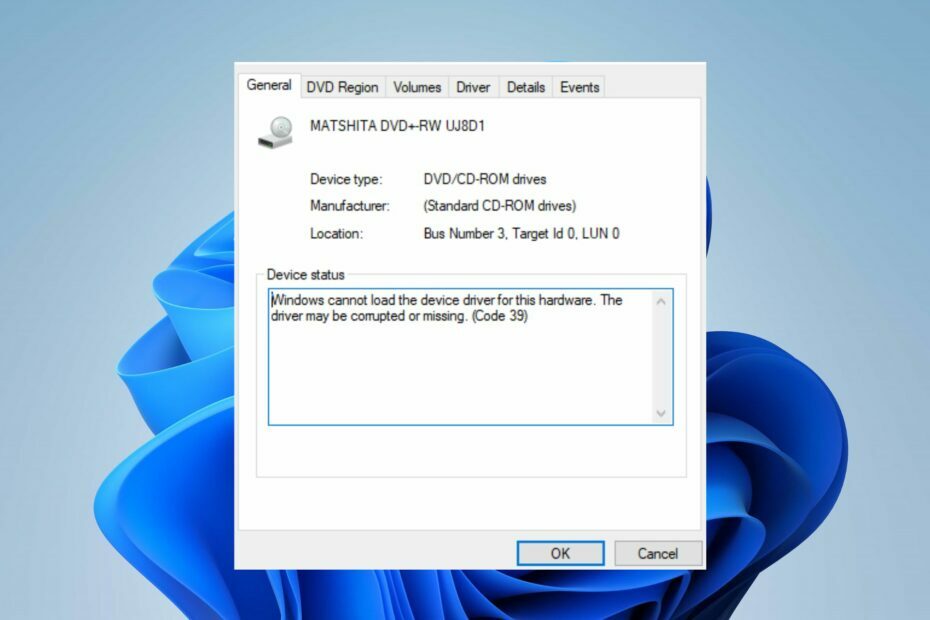
XINSTALLEREN DOOR OP HET DOWNLOADBESTAND TE KLIKKEN
Deze software zorgt ervoor dat uw stuurprogramma's actief blijven en beschermt u zo tegen veelvoorkomende computerfouten en hardwarestoringen. Controleer nu al uw chauffeurs in 3 eenvoudige stappen:
- DriverFix downloaden (geverifieerd downloadbestand).
- Klik Start scan om alle problematische stuurprogramma's te vinden.
- Klik Stuurprogramma's bijwerken om nieuwe versies te krijgen en systeemstoringen te voorkomen.
- DriverFix is gedownload door 0 lezers deze maand.
Gebruikers hebben de neiging om nieuwe hardware op hun apparaten te installeren om de systeemprestaties te verbeteren. Gebruikers hebben echter gemeld dat ze hardwarefouten en drivercommunicatie op hun apparaten tegenkwamen.
Daarom zullen we in dit artikel enkele effectieve methoden bespreken om de fout Windows kan de apparaatstuurprogrammacode 39 niet laden op te lossen. Je kunt er ook over lezen hoe u problemen met stuurprogramma's op Windows kunt oplossen Besturingssysteem.
Waarom kan Windows het apparaat niet laden en foutcode 39 geven?
Verschillende factoren kunnen ervoor zorgen dat Windows foutcode 39 van het apparaatstuurprogramma niet laadt. Enkele oorzaken worden hieronder vermeld.
- Problemen met stuurprogramma's – Met het systeemstuurprogrammapakket kan het Windows-besturingssysteem effectief communiceren met de hardwarecomponenten van het systeem. Zo kan een verouderd of corrupt systeemstuurprogrammapakket leiden tot apparaatstuurprogrammacode 39 op uw pc.
- Corrupt systeembestand – Het effect van virusactiviteit, corrupte harde-schijfsector en softwareconflicten kunnen een corrupt of ontbrekend Windows-systeembestand op een computer. Daarom kan een beschadigd systeemregister ervoor zorgen dat het Windows-besturingssysteem de hardwaredriver van een apparaat niet laadt.
- Hardwarestoring – Een onderdeel van de systeemhardware kan defect zijn als gevolg van slijtage, stroompieken en oververhitting van het systeem kan ertoe leiden dat de componenten geen verbinding maken met het besturingssysteem. Ook kan een incompatibele hardwarecomponent ervoor zorgen dat Windows foutcode 39 van het apparaatstuurprogramma niet laadt.
Het bovenstaande is de specifieke oorzaak van foutcode 39 van het apparaatstuurprogramma, die op verschillende apparaten kan variëren.
Wat kan ik doen als Windows de apparaatfoutcode 39 niet kan laden?
Voer de volgende voorafgaande controles uit:
- Scan uw apparaat met antivirus.
- Start uw pc opnieuw op in de veilige modus.
- Controleer de hardwarecompatibiliteitslijst (HCL) van Windows.
- Vervang het hardwareonderdeel - door nieuwe hardwarecomponenten op de pc van de gebruiker uit te proberen, kunt u vaststellen of de fout verband houdt met incompatibele onderdelen.
Ga door met de volgende geavanceerde stappen als de fout zich blijft voordoen.
1. Update Windows-schijven
- druk de ramen + I sleutel om de te openen Windows-instellingen.
- Navigeer naar de Windows Update tabblad en selecteer de Geavanceerde mogelijkheden.

- Klik op de selectie Optionele update.

- Klik op de vervolgkeuzeknop op de Stuurprogramma-update en vink de lijst met beschikbare updates aan.
- Selecteer de Bijwerken en installeren knop en wacht tot de stuurprogramma's zijn geïnstalleerd.
Het updaten van het Windows-stuurprogramma zal de effectieve communicatie van het besturingssysteem met de nieuw geïnstalleerde hardwarecomponenten bevorderen.
Expert-tip:
GESPONSORD
Sommige pc-problemen zijn moeilijk aan te pakken, vooral als het gaat om beschadigde opslagplaatsen of ontbrekende Windows-bestanden. Als u problemen ondervindt bij het oplossen van een fout, is uw systeem mogelijk gedeeltelijk defect.
We raden aan Restoro te installeren, een tool die uw machine scant en identificeert wat de fout is.
Klik hier downloaden en beginnen met repareren.
Gebruikers kunnen erover lezen hoe u systeemstuurprogrammapakketten op Windows kunt bijwerken op hun apparaten.
- Wat veroorzaakt USBSTOR.SYS Blue Screen Error en hoe dit te verhelpen
- Oplossing: de gecomprimeerde (gezipte) map is ongeldig
- rtf64x64.sys: Deze Blue Screen of Death-fout oplossen
2. Systeemherstel uitvoeren
- druk op ramen + R sleutel om de te openen loop dialoogvenster, typ controleen druk vervolgens op Binnenkomen om de te openen Controlepaneel.
- Invoer herstel in de zoekbalk van het Configuratiescherm en selecteer Herstel.

- Klik vervolgens op Openen Systeemherstel.

- Klik Volgende in het venster Systeembestanden en instellingen herstellen.

- Kies de herstelpunt waarvan u wilt herstellen en klik vervolgens op Scan op getroffen programma's.
Door een systeemherstel uit te voeren, worden alle instellingen of recente activiteiten opgelost die ervoor kunnen zorgen dat de vensters foutcode 39 van het apparaatstuurprogramma niet laden. Lezen hoe herstelpunt te repareren als het niet werkt op uw pc.
Je kunt ook automatische programma's proberen, zoals Restauratie om corrupte systeembestanden te detecteren en gezonde, nieuwe componenten te lokaliseren als vervanging van de enorme repository.
3. Verwijder de registerwaarden UpperFilters en LowerFilters
- druk de ramen knop, typ regediten druk op Binnenkomen om de te openen Register-editor.
- Kopieer en plak het volgende deel in uw Register-editor adresbalk en druk op Binnenkomen:
HKEY_LOCAL_MACHINE\SYSTEM\CurrentControlSet\Control\Class\
- Zoek problematische apparaatmappen onder het Klas map en verwijder de Lagere filters en de Bovenfilters in de apparaatmap.

- Sluit de Windows Register-editor en herstart je pc.
De bovenstaande stappen zijn van toepassing op gebruikers die de LowerFilters en UpperFilters in de map kunnen vinden. Je kunt erover lezen hoe een gebroken register in Windows 11 te repareren.
Houd er rekening mee dat u defecte hardware-onderdelen moet repareren als de fout aanhoudt nadat u alle bovenstaande aanbevelingen hebt geprobeerd.
Of lees over hoe u fouten kunt oplossen die Windows activeren na een hardwarewijziging op een pc. Bekijk ook onze gids over hoe hardware te diagnosticeren op Windows 11 Besturingssysteem.
Concluderend, als er nog vragen of suggesties zijn met betrekking tot dit probleem dat Windows apparaatstuurprogrammacode 39 niet laadt, plaats ze dan in het opmerkingengedeelte.
Nog steeds problemen? Repareer ze met deze tool:
GESPONSORD
Als de bovenstaande adviezen uw probleem niet hebben opgelost, kan uw pc diepere Windows-problemen ondervinden. Wij adviseren het downloaden van deze pc-reparatietool (beoordeeld als Geweldig op TrustPilot.com) om ze gemakkelijk aan te pakken. Na de installatie klikt u eenvoudig op de Start scan knop en druk vervolgens op Alles herstellen.


